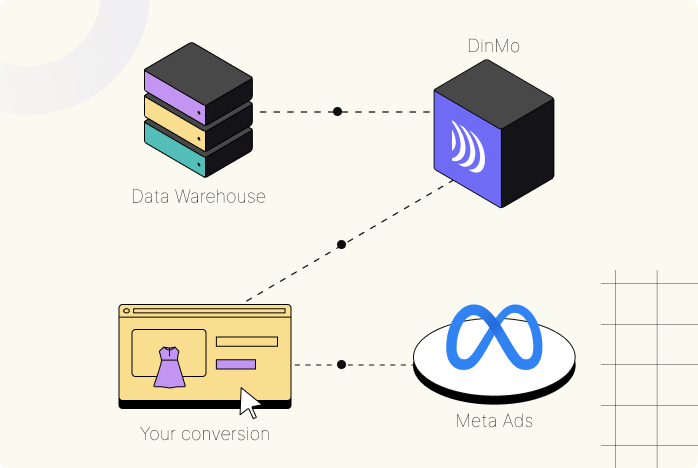

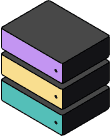
Data Warehouse
DinMo

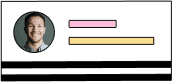
Your audience
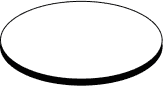
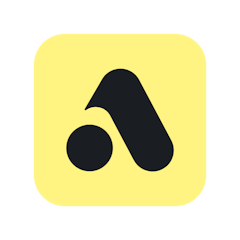
Attentive
Gardez vos données Attentive synchronisées avec DinMo.
Pour établir la connexion, il suffit de générer une clé API dans votre compte Attentive et de l'ajouter à DinMo en tant que nouvelle destination. Cette configuration permet de maintenir vos données clients à jour sur toutes les plateformes, garantissant ainsi une automatisation marketing fluide et efficace.
DinMo prend en charge le service de destination suivant :
- Synchroniser les utilisateurs, afin de mettre à jour ou de créer des attributs de contact
Comment cela fonctionne-t-il ?
Configuration de la destination
Créer une clé API
Tout d'abord, vous devrez créer une clé API dans Attentive pour connecter DinMo. Voici comment procéder :
- 1.Connectez-vous à votre compte Attentive.
- 2.Accédez à la Marketplace en cliquant sur votre icône de profil et en sélectionnant "Marketplace".
- 3.Cliquez sur "+ Créer" une application dans le coin supérieur droit.
- 4.Remplissez les détails requis :
- Nom de l'application : Saisissez un nom interne pour votre application (par exemple, DinMo App).
- Email de contact : Fournissez une adresse e-mail où Attentive peut vous contacter si nécessaire.
- 5.Dans la section Permissions, définissez les niveaux d'accès souhaités pour chaque API.
- 6.Cliquez sur Créer.
- 7.Une fenêtre modale apparaîtra affichant votre clé API. Cliquez sur "Copier" pour la sauvegarder en toute sécurité.
Important : C'est la seule fois où vous pourrez voir et copier votre clé API. Si vous la perdez, vous devrez en générer une nouvelle.
Configuration dans DinMo
Ensuite, voici les étapes à suivre pour ajouter Attentive comme destination dans DinMo :
- 1.
Allez dans la section "Destinations" dans la barre de navigation.
- 2.
Cliquez sur "Ajouter une nouvelle destination".
- 3.
Sélectionnez "Attentive".
- 4.
Entrez le nom de la destination et votre clé API Attentive.

destination
Adobe Commerce (Magento)
Personnalisez et optimisez l’expérience d’achat en ligne de vos clients en connectant vos données clients avec DinMo à Adobe Commerce (Magento)
Coming Soon